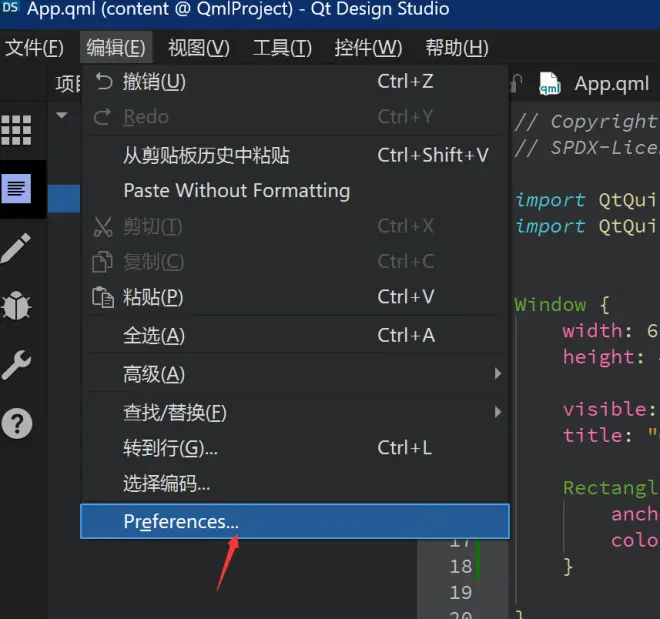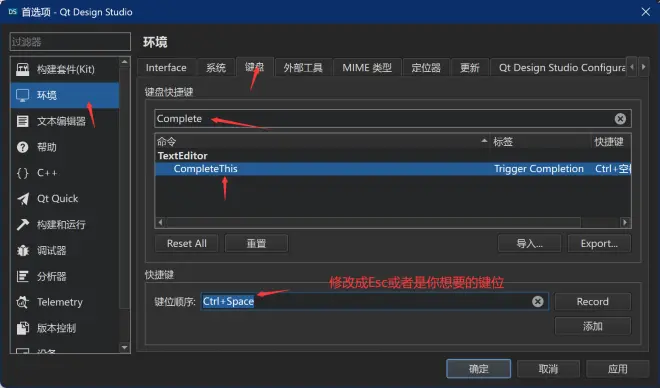Qt Quick UI(qml) 教程 第一章:安装&新建工程
1.qml介绍
QML是Qt Quick UI的语言。与Widgets不同的是两者不单单是编写方式不一样,二者的模式完全不同.QML 是 设计以用户界面为中心的应用程序 采用了前后端分离的模式.并且组件众多样式更加美观.
2.如何编写qml(使用哪种IED?)
推荐使用
Qt Creator,若需要可视化拖入组件修改属性话需在帮助->关于插件->Qt Quick中启用QmlDesigner,若不启用也没关系也还是可以编写qml,只是没有可视化编写.新手不推荐使用可视化编写!Qt Design Studio是Qt一款专门写qml语言的软件.官网地址https://www.qt.io/zh-cn/product/ui-design-tools如果是简单的一些功能,不需要c++或者python交互的话可以直接使用Qt Design Studio创建quick工程.相较比Qt Creator**总体而言,建议c++用户们使用
Qt Creator(注:qt强烈推荐5.15版本,版本往下有些语句不支持!) python用户使用 `Qt Design Studio
3.使用Qt Creator新建c++工程
1.打开我们的`Qt Creator
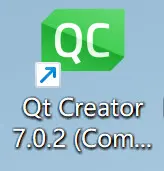
2.开始创建quick项目
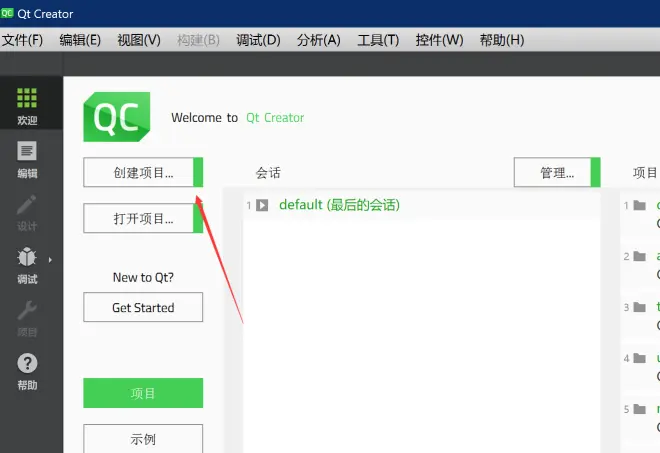
3.选择
Qt Quick Application
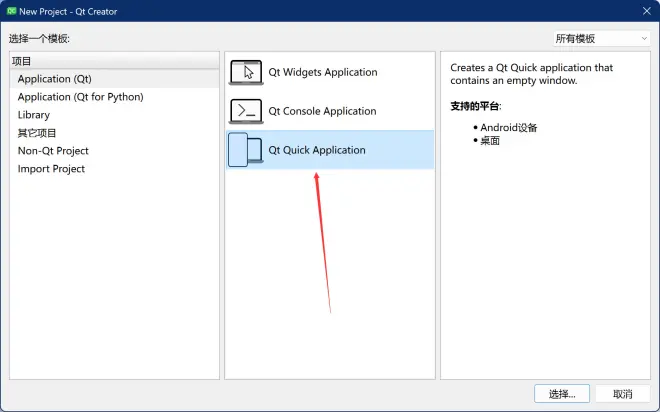
4.项目名字那些可以自己设置本节略过到选择版本,下图中的复选框为虚拟按键,若触屏用户考虑是否启用,本教程不启用.
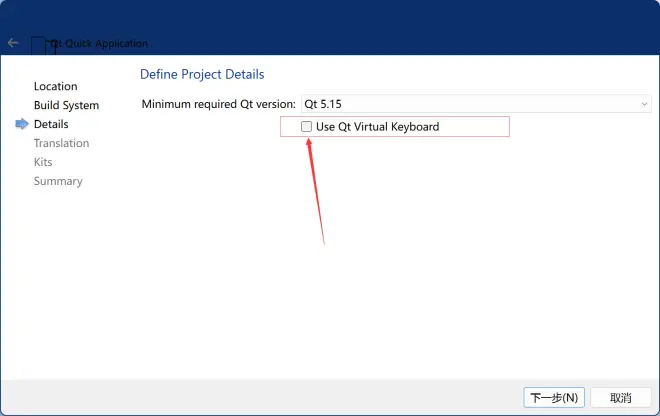
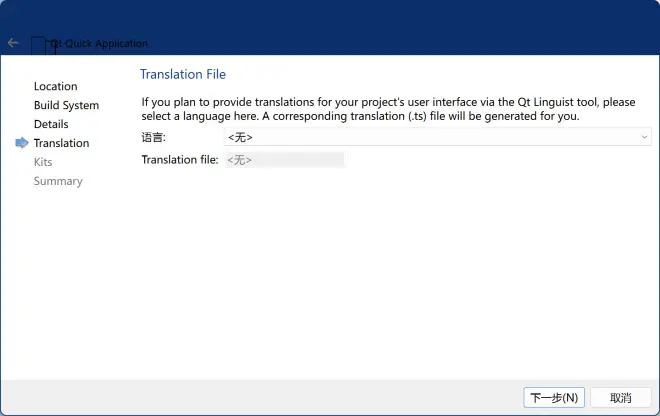
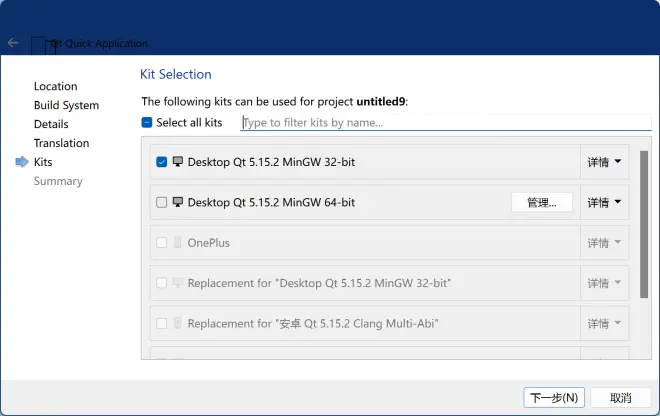
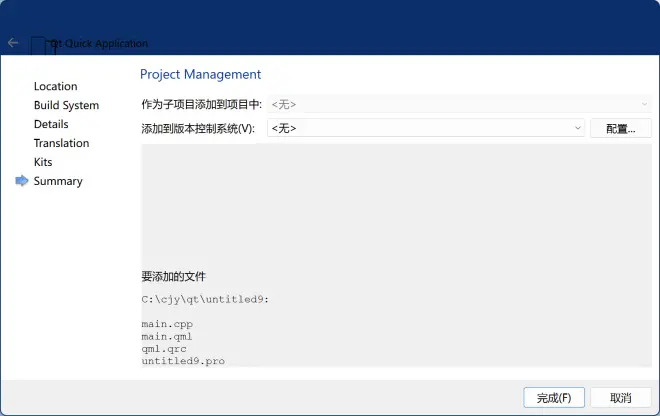
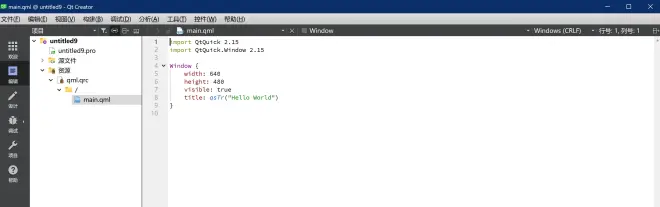
4.使用Qt Design Studio & python
python 和 qt design studio 的交互略微麻烦,.个人暂没找到更合适的方法,目前针对新手推荐先建好 python 工程文件 后 再用Qt Design Studio在python 项目里再建一个项目.后期打包再删掉工程文件就好了
**1.新建python工程
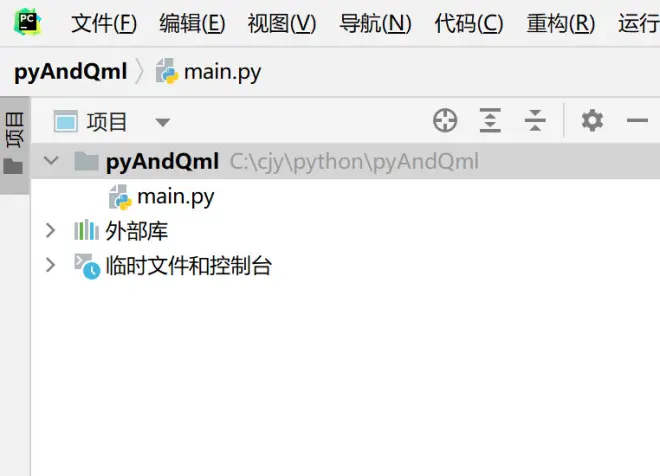
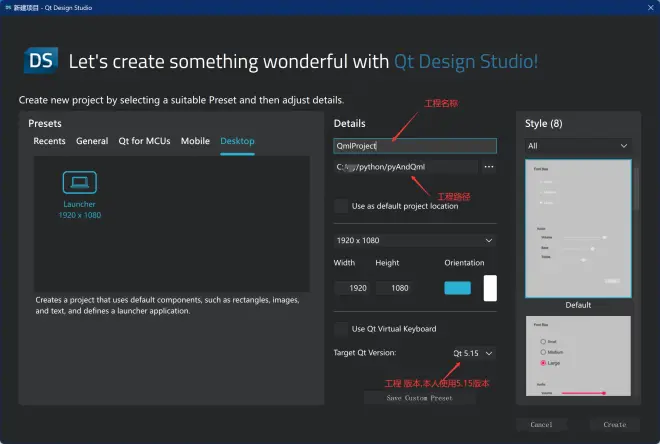
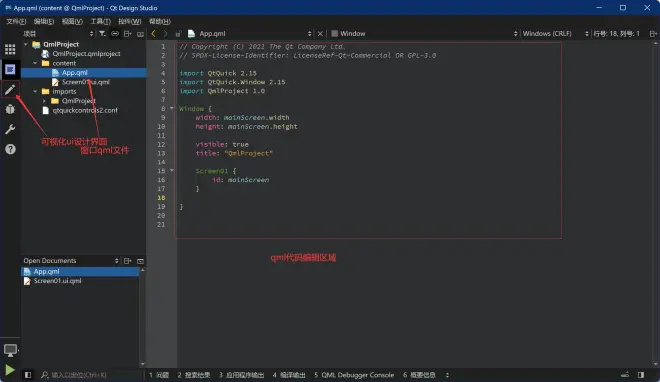
首先在我们的App.qml里先简单设置个样式,这里我就弄个红色矩形填充满整个屏幕代码如下**
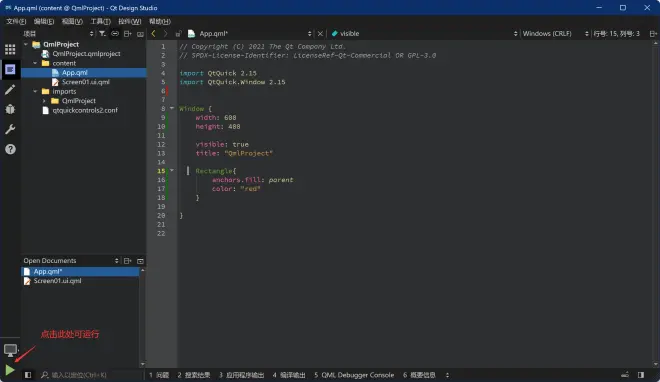
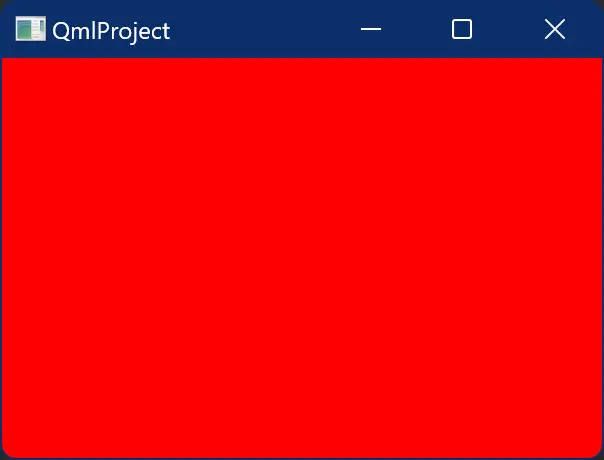
接下来将编写python运行代码.在main.py中编写如下
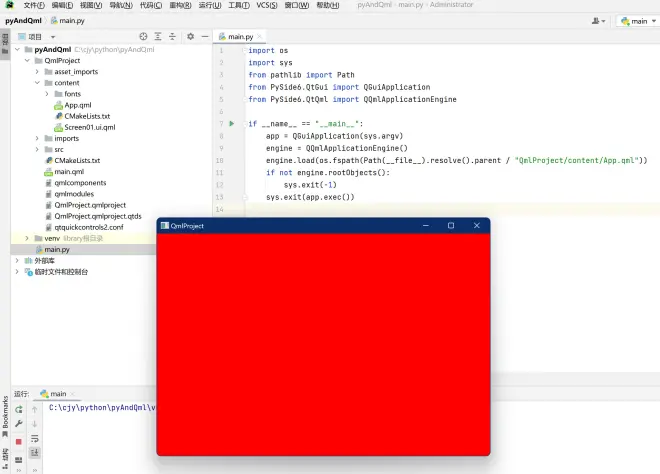
建议修改下Qt Design Studio 的代码补全按键 本人将原有的Ctrl + 空格改成了esc键